《CorelDRAW X8图框精确剪裁》是一篇关于CorelDraw的学习教程,通过简单几步就能实现教程中的效果图效果,当然只学习这一点,并不能完全掌握CorelDraw技巧;你可以通过此加强裁剪,图框工具等多维度案例或实操来进行更多的学习;此教程是由大智慧在2021-11-16发布的,目前为止更获得了 0 个赞;如果你觉得这个能帮助到你,能提升你CorelDraw技巧;请给他一个赞吧。
CDR中图框精确剪裁的作用是将文本或图形放到一个容器中,使图形保持在容器范围内且形状变为容器的形状。它就像是一个蒙板一样,在图框内的内容才能显示出来,而图框外的内容就看不到。经常用它来做抠图使用,本文详解CorelDRAW X8图框精确剪裁的操作方法以及修改步骤。
注:新版的CorelDRAW X8将之前熟悉的“图框精确剪裁”更换为“PowerClip”,其意为图框的精确剪裁,位置同样在“对象”菜单栏中。
方法一:选择图片,点击菜单栏“对象>PowerClip>置于图文框内部”,出现一个黑色箭头,用箭头点击图框,这样图片就置入到了图框内。

方法二:右键按住拖动图片到图框位置,放开鼠标,在选项中选择“PowerClip内部”。
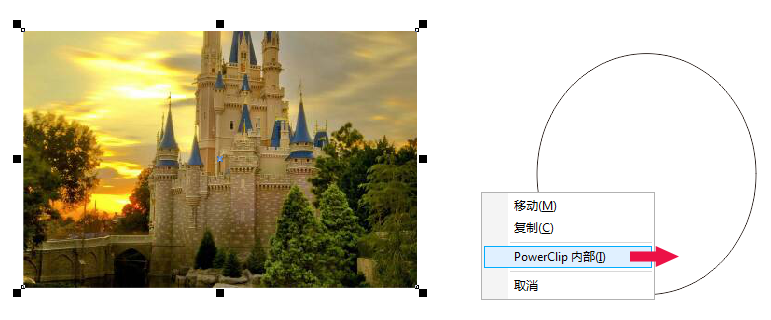
将图片从图框中提取:
方法一:当图片已经置入到图框中,想要将图片拿出来,只需右键点击图片,选择“提取内容”即可。

方法二:或者点击置入图片的图框,将鼠标下移出现四个按钮,点击第三个就是“提取内容”,这个更简单方便些。
在提取内容之后,在容器框中就会出现X线,有关去除X线的相关阅读,请参阅:CorelDRAW如何去除X线。
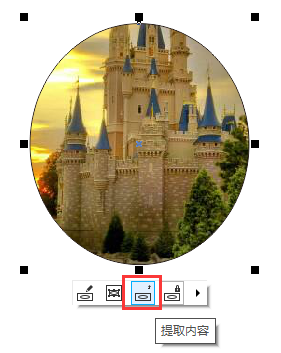
编辑图框中的图片:
右键点击图片,选择“编辑PowerClip”,出现蓝色线条边框时,图片被全部显示,画面进入图框中,可以在图框中编辑置入的图片。
或者将鼠标下移出现四个按钮,点击第二个进入“编辑PowerClip”。

停止编辑内容:
在完成对图框精确剪裁内容的编辑之后,点击图框下面的“停止编辑内容”;或者在图框精确剪裁对象上鼠标右键,从弹出的快捷菜单中选择“结束编辑”效果如图所示。
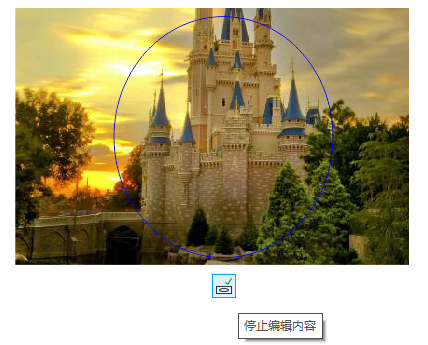
锁定编辑内容:
如果想保持图片的位置不变,则右键点击图框,选择“锁定PowerClip的内容”;或者将鼠标下移出现四个按钮,点击最后一个即可锁定PowerClip。这时候无论你如何移动图框,图框中的图片保持原位置不动。
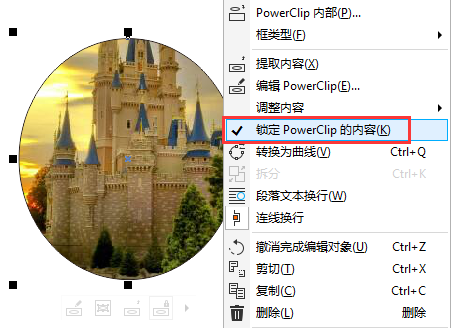
以上就是CorelDRAW X8图框精确剪裁的全部内容了,更多关于CorelDRAW裁剪的相关教程,可查阅CorelDraw文字变形与图框裁剪,欢迎继续关注北极熊素材库,精彩教学内容让你的CorelDRAW软件技能更上一步。
赠人玫瑰,手有余香
< 上一篇 CorelDraw给图片添加皱褶效果的操作方法
> 下一篇 CDR复制阴影效果操作教程
2022-08-23 10:02
2022-06-10 15:19
59浏览 01-17
149浏览 01-17
285浏览 01-14
64浏览 01-12
120浏览 01-12

首席设计师

高级视觉设计师

高级插画设计师






输入的验证码不正确
评论区
暂无评论